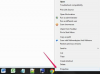Kép jóváírása: Pixland/Pixland/Getty Images
Bármi, amit megtehet, hogy helyet takarítson meg és torlódást okoz a számítógépen, jó. Így teljesen logikus a nem használt USB (Universal Serial Bus) nyomtatóport törlése, amikor már nincs rá szükség. Ezenkívül a "Port/Leírás/Nyomtató" listadobozban általában nyolc nyomtatóport is megtekinthető. A fennmaradók megtekintéséhez görgessen lefelé. Ez elegendő ösztönzés az elavult portok eltávolítására: megspórol néhány másodpercet a görgetéssel, és így sokkal gyorsabban megtalálja a szükséges nyomtatóportot, ha hibaelhárításra van szüksége.
1. lépés
Húzza ki az USB nyomtatót a számítógépből.
A nap videója
2. lépés
Kattintson a "Start", majd a "Vezérlőpult" gombra.
3. lépés
Válassza a "Nyomtatók és egyéb hardverek" lehetőséget.
4. lépés
Válassza ki az eltávolítani kívánt USB-porttal rendelkező nyomtatót.
5. lépés
Kattintson a "Nyomtatók" elemre, majd válassza a "Tulajdonságok" lehetőséget.
6. lépés
Lépjen a „Portok” fülre, majd jelölje ki az USB-portot.
7. lépés
Kattintson a "Port törlése" gombra, majd kattintson az "Alkalmaz", majd az "OK" gombra.
Tipp
Több USB-port egyidejű törléséhez először kövesse az 1–3. lépéseket. Ezután a 4. lépésben, miután kiemelte az első USB-portot, nyomja meg és tartsa lenyomva a SHIFT billentyűt. Ezután kattintson az utolsó törölni kívánt USB-portra a kijelöléséhez, és kövesse az 5–7. lépéseket.
Figyelem
Ezek a lépések a Windows XP rendszerre vonatkoznak. Mindaddig azonban, amíg tudja, hogyan férhet hozzá számítógépe nyomtatóinak tulajdonságaihoz, törölheti az összes szükséges USB-portot. További információért látogasson el a Microsoft webhelyére.